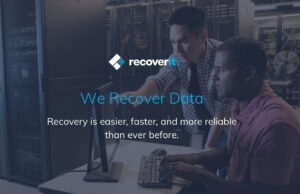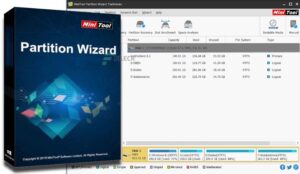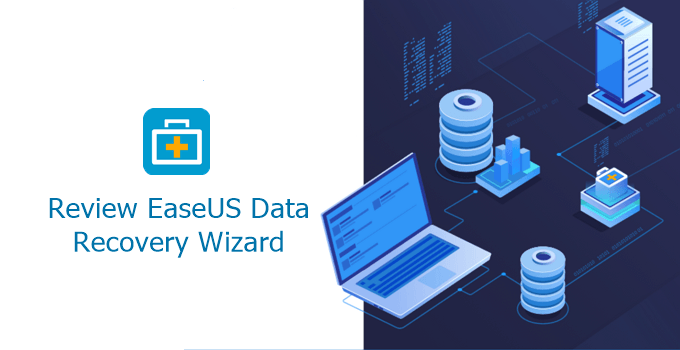
Jangan keburu bingung dan frustasi jika file penting anda tidak sengaja terhapus atau terformat. Ada banyak hal yang bisa anda lakukan untuk mengembalikan file tersebut, salah satu cara yang paling sering digunakan dan mempunyai persentase kembali yang tinggi adalah dengan menggunakan software recovery.
Tentu saja ada banyak software recovery data yang bisa anda coba. Masing-masing software recovery memiliki kelebihan dan kekurangannya masing-masing.
Daripada anda mencari dan mencoba satu per satu software recovery yang ada, mending langsung mencoba saja software recovery yang kami rekomendasi, yakni EaseUS Data Recovery Wizard.
EaseUS Data Recovery Wizard
EaseUS Data Recovery Wizard merupakan software recovery yang dapat diandalkan dalam mengembalikan atau merecovery file-file yang secara tidak sengaja terhapus dari PC anda. Software besutan EaseUS® ini memiliki fitur recovery yang bisa dibilang cukup lengkap bahkan untuk versi gratisnya.
Terdapat 3 versi yang ditawarkan EaseUS Data Recovery Wizard, yakni Free, Pro dan terakhir versi Pro + WinPE. Perbedaan paling mendasar dari ketiga versi tersebut terletak pada maksimal ukuran data yang bisa direcovery. Perbedaan diantara ketiganya bisa anda cek pada tabel dibawah:
| Fitur | Free | Pro | Pro + WinPE |
|---|---|---|---|
| Fitur Recovery Data | ✓ | ✓ | ✓ |
| Support 600+ Format File | ✓ | ✓ | ✓ |
| Support Semua Versi Windows | ✓ | ✓ | ✓ |
| Lifetime Support | X | ✓ | ✓ |
| Maksimal Ukuran Data | Maksimal 2GB | Unlimited | Unlimited |
| Harga | Gratis | $69.95 | $99.90 |
Umumnya bagi sebagian orang, untuk yang versi Free dirasa masih kurang karena hanya dibatasi maksimal 2GB ukuran file yang bisa direcovery oleh pengguna. Jika anda ingin menyelematkan data yang ukurannya lebih dari 2GB, maka lebih baik anda menggunakan versi yang diatasnya yakni versi Pro.
Keunggulan lain dari versi Pro dan versi diatasnya adalah mendapatkan lifetime support atau dukungan selamanya. Jika anda mendapatkan kendala ketika menggunakan EaseUS Data Recovery Wizard maka anda bisa menghubungi mereka melalui kontak support yang telah disediakan.
Tidak hanya itu, jika ada versi EaseUS Data Recovery Wizard yang terbaru muncul, maka anda juga dapat mendapatkan updatenya juga. Dengan begitu, EaseUS Data Recovery Wizard yang anda miliki selalu dalam kondisi yang up to date, tanpa takut khawatir ada bug / ketinggalan versi software.
Cara Instalasi EaseUS Data Recovery Wizard
Ukuran file dari EaseUS Data Recovery Wizard tidak terlalu besar. Untuk mulai menggunakannya, tentu saja terlebih dahulu anda harus mendownload filenya melalui situs resminya kemudian lakukan proses instalasi seperti biasanya. Selengkapnya bisa anda cek dibawah ini:
1. Pertama-tama anda perlu mendownload EaseUS Data Recovery Wizard melalui link ini.
2. Setelah file berhasil didownload, pilih English kemudian klik OK.
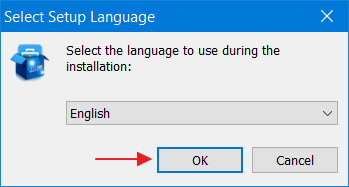
3. Selanjutnya klik Next.
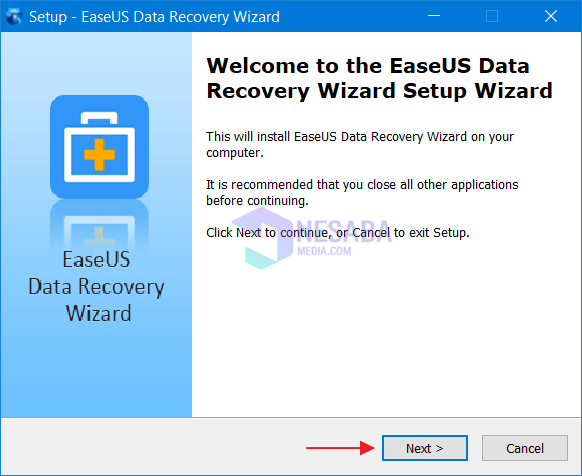
4. Silakan setujui kebijakan dari EaseUS Data Recovery Wizard dengan cara mengklik Accept.
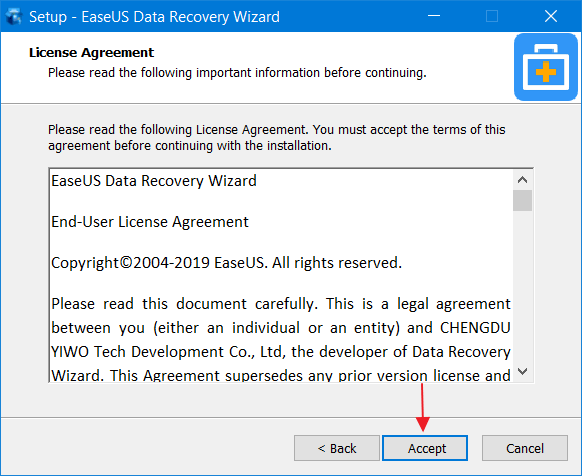
5. Pastikan lokasi instalasi berbeda dari lokasi drive yang ingin direcovery. Secara default, lokasi instalasi akan disimpan di partisi C:. Selanjutnya pilih Confirm.
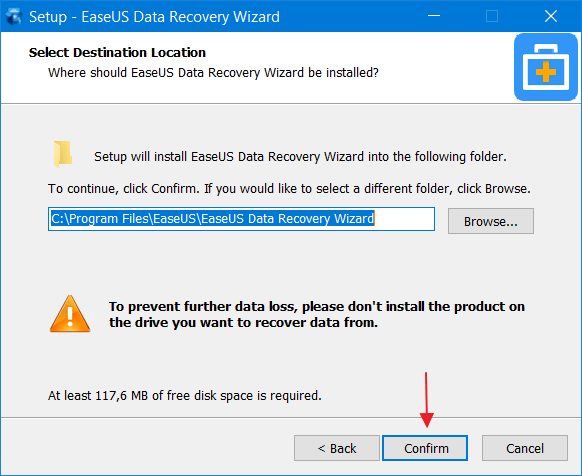
6. Kemudian klik Install.
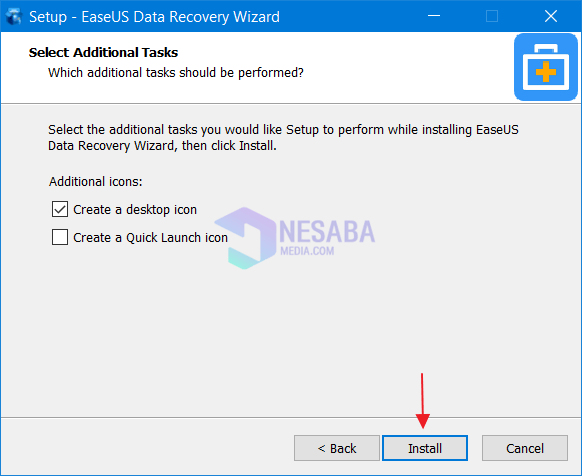
7. Tunggu proses instalasi hingga selesai.
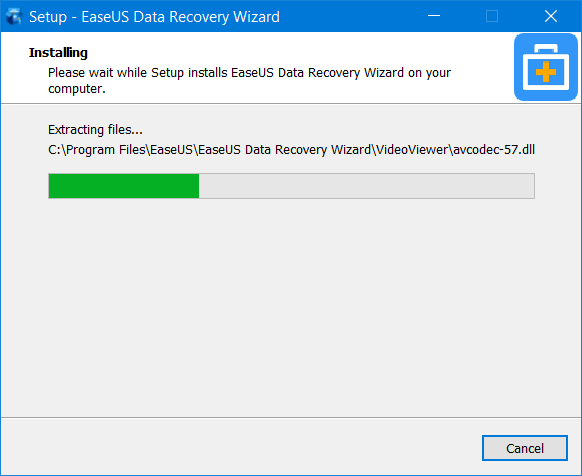
8. Terakhir klik Finish.
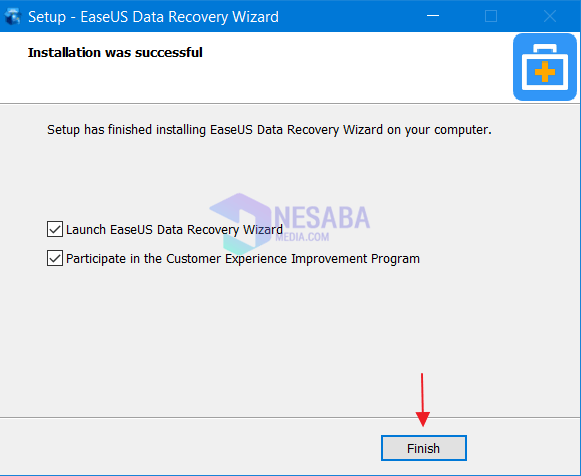
Setelah selesai melakukan instalasi, anda sekarang sudah bisa menggunakan EaseUS Data Recovery Wizard. Tidak hanya digunakan untuk merecovery file harddisk, EaseUS Data Recovery Wizard juga dapat digunakan untuk media penyimpanan lain seperti SSD, USB Flashdisk, SD Card dan lain sebagainya.
Cara Menggunakan EaseUS Data Recovery Wizard
Pada bagian ini, saya akan menjelaskan mengenai bagaimana cara menggunakan EaseUS Data Recovery Wizard untuk merecovery data atau file-file penting anda yang secara tidak sengaja terhapus atau terformat. Simak langkah-langkahnya dibawah ini dengan seksama ya supaya persentase kembalinya data anda semakin tinggi.
1. Buka EaseUS Data Recovery Wizard. Kemudian pilih partisi yang ingin anda recovery. Jika anda hanya ingin merecovery lokasi tertentu saja seperti Desktop, Recycle Bin atau Folder, maka silakan pilih Browse pada bagian Specify a location kemudian klik tombol Scan.
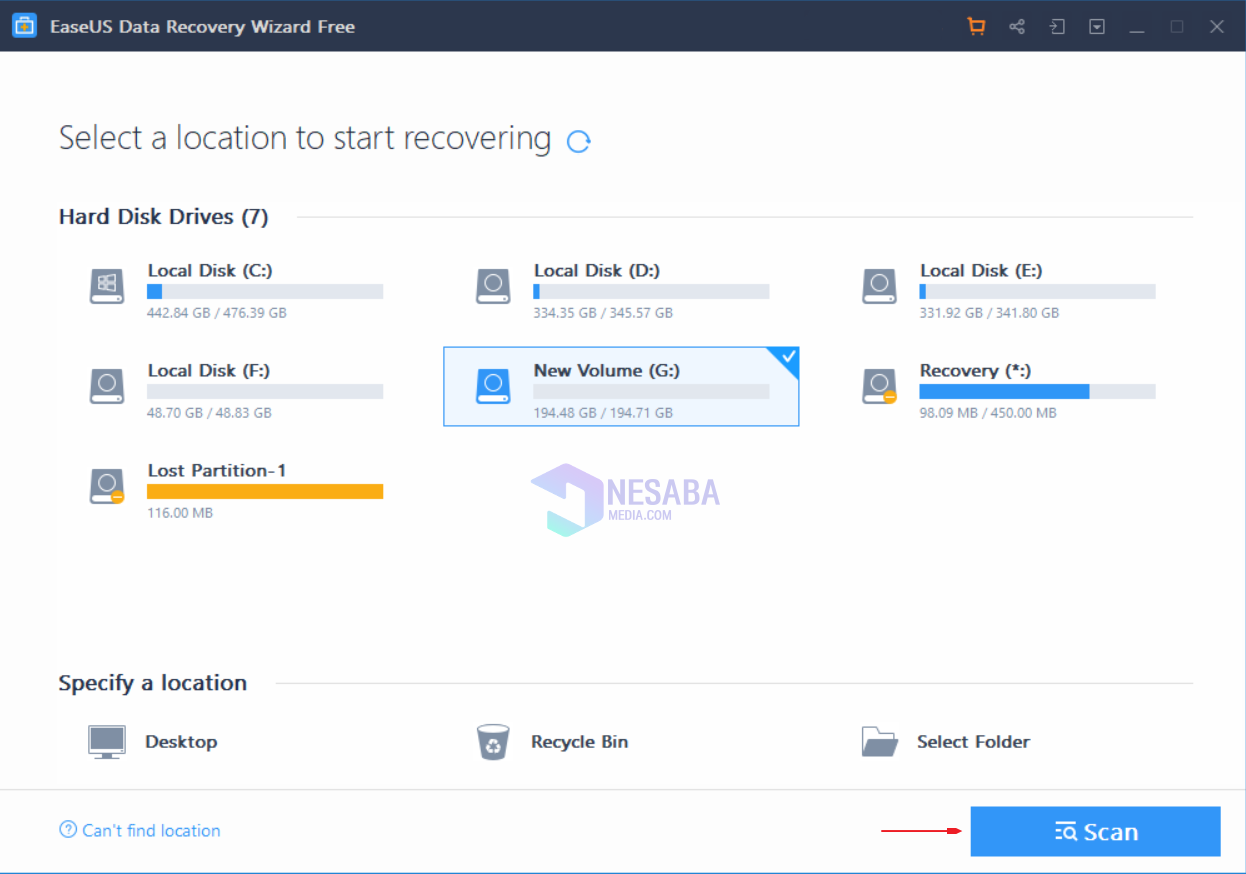
2. Kemudian tunggu proses scanning hingga selesai. Software ini akan melakukan proses scanning file sampai ke akar-akarnya. Lama tidaknya proses scanning bergantung pada banyaknya file yang akan ditemukan dan kecepatan disk yang dimiliki.
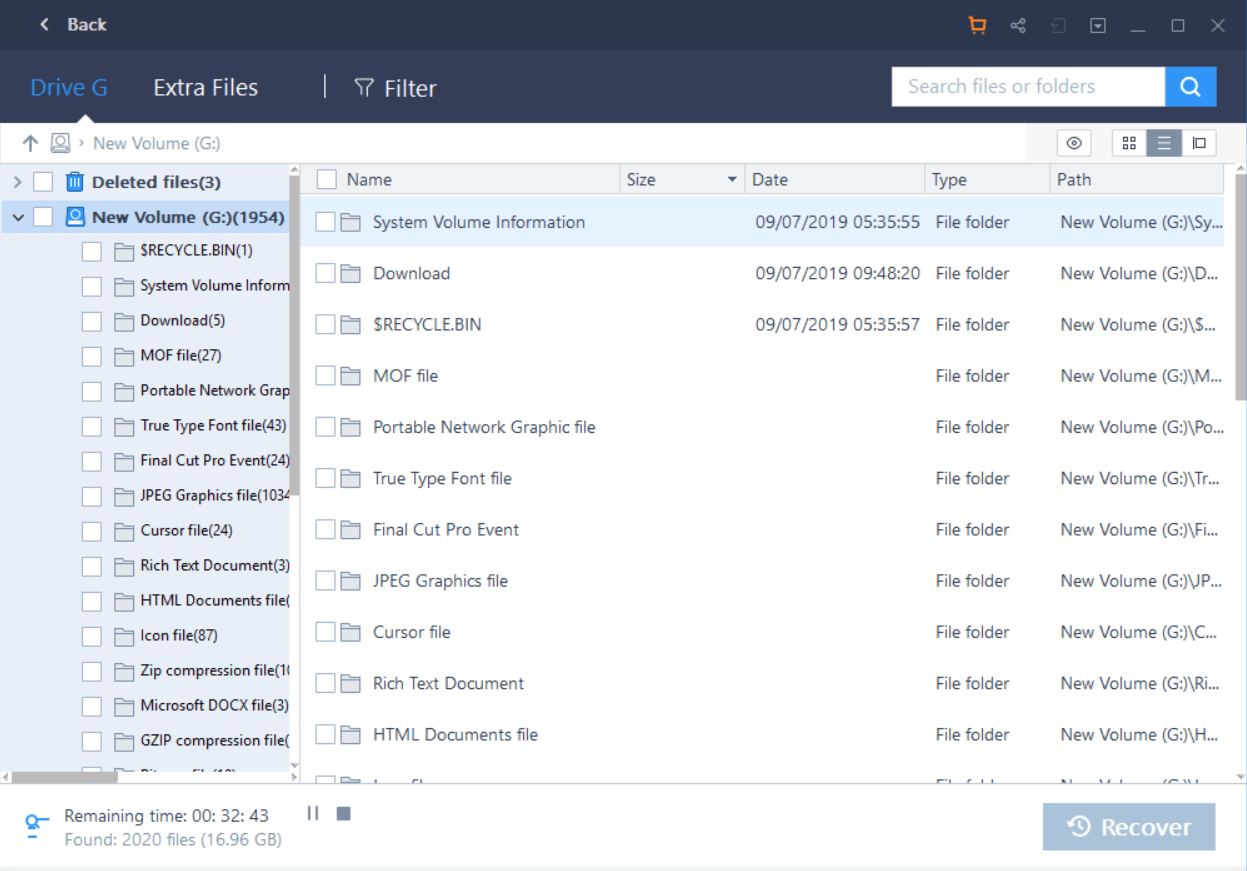
3. Setelah itu, tinggal centang file mana saja yang ingin direcovery kemudian klik tombol Recover.
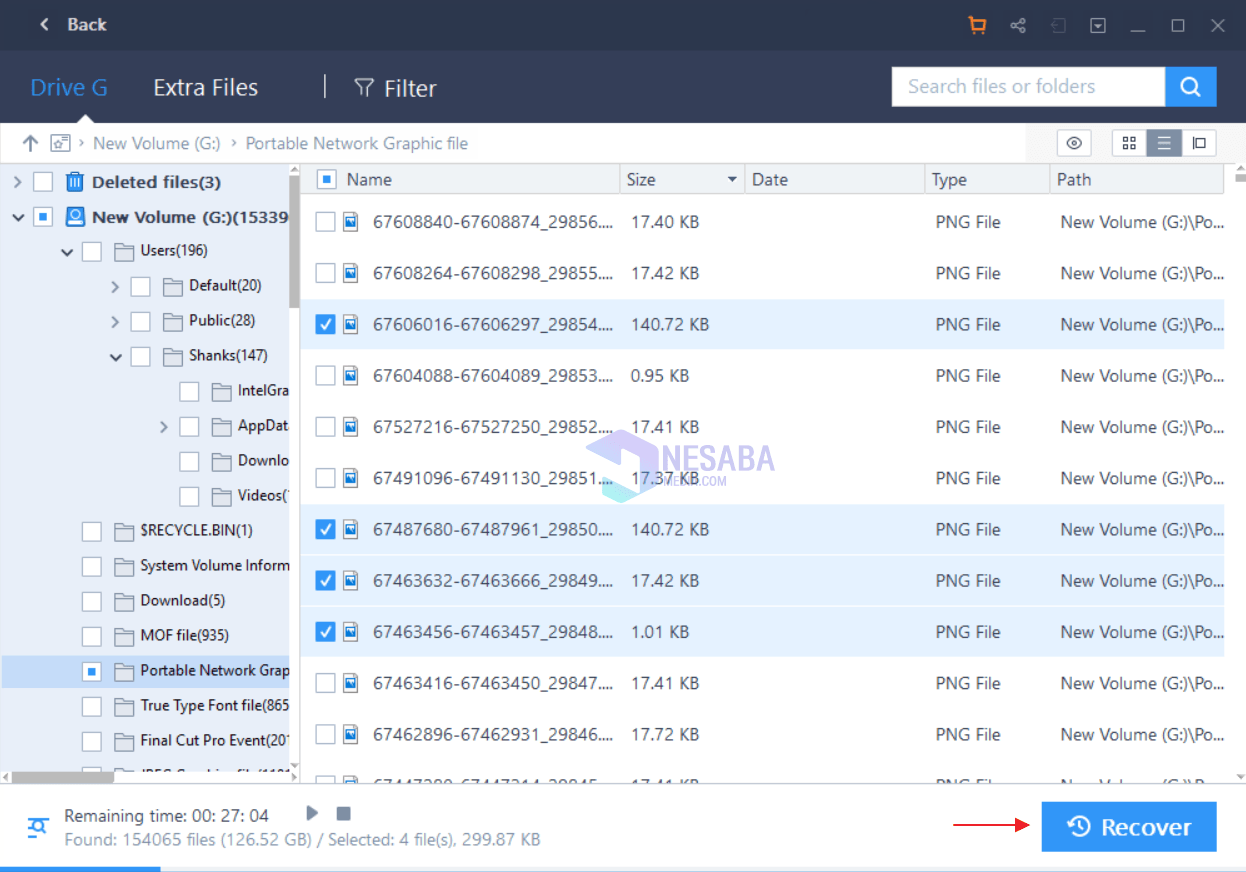
4. Karena dalam tutorial ini saya tidak menunggu proses scanning hingga selesai, maka saya mendapatkan notifikasi seperti ini. Silakan pilih Recover sekali lagi. INGAT! Tunggu proses scanning file sampai selesai, di artikel ini hanya sebatas contoh saja.
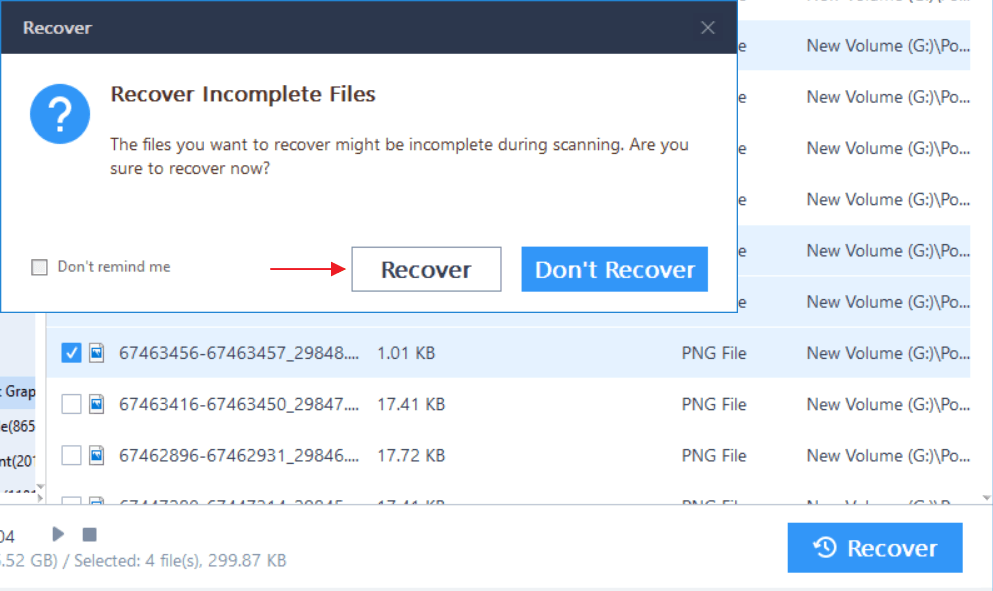
5. Pilih lokasi tujuan dimana file-file yang berhasil direcovery akan disimpan. Selanjutnya klik OK.
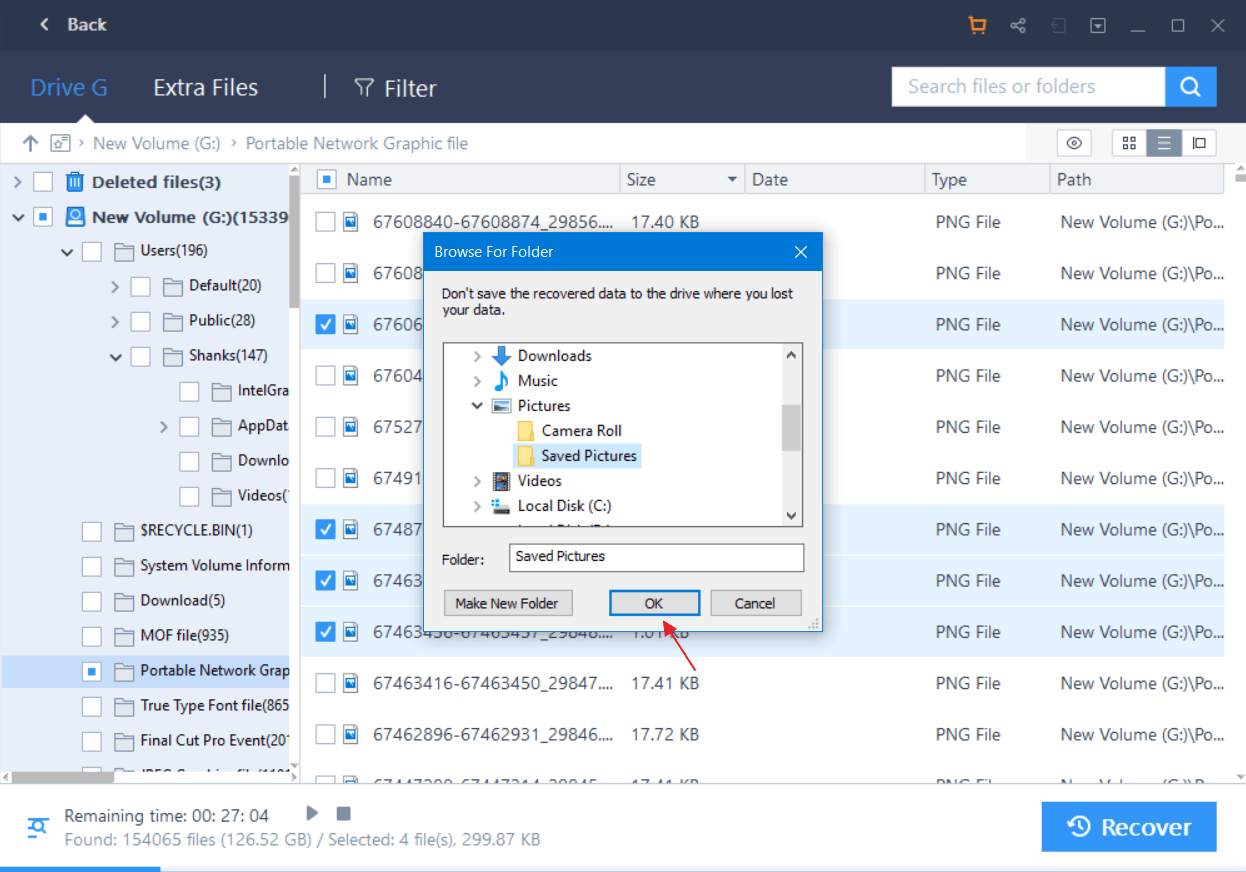
6. Tunggu proses recovery hingga selesai, lama tidaknya juga bergantung pada ukuran dan banyaknya file yang direcovery. Jika muncul notifikasi “Recovery Completed” maka itu berarti file-file tersebut sudah berhasil direcovery.
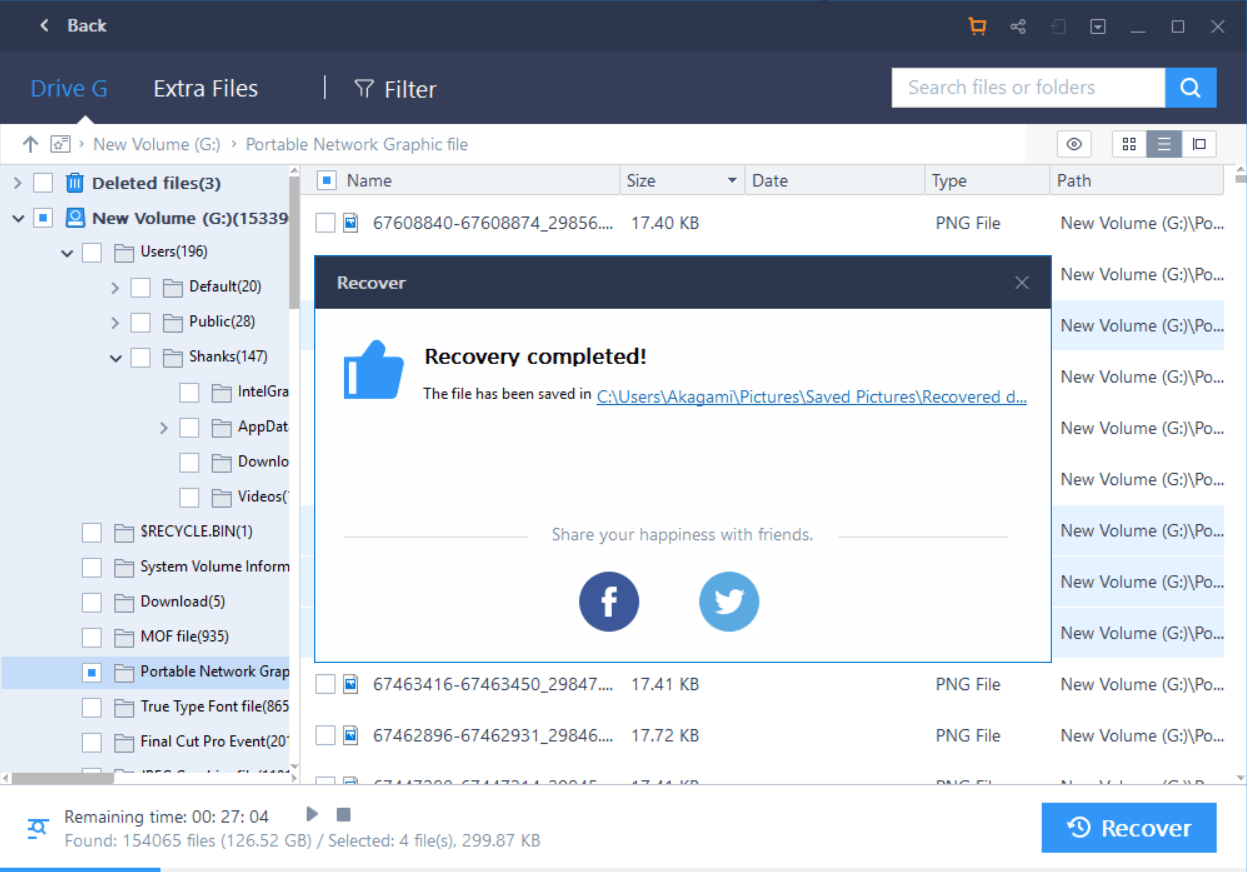
7. Dan seperti yang anda lihat pada gambar dibawah, file-file saya yang sudah lama terhapus masih bisa diselamatkan dengan kondisi baik-baik saja, tidak corrupt.
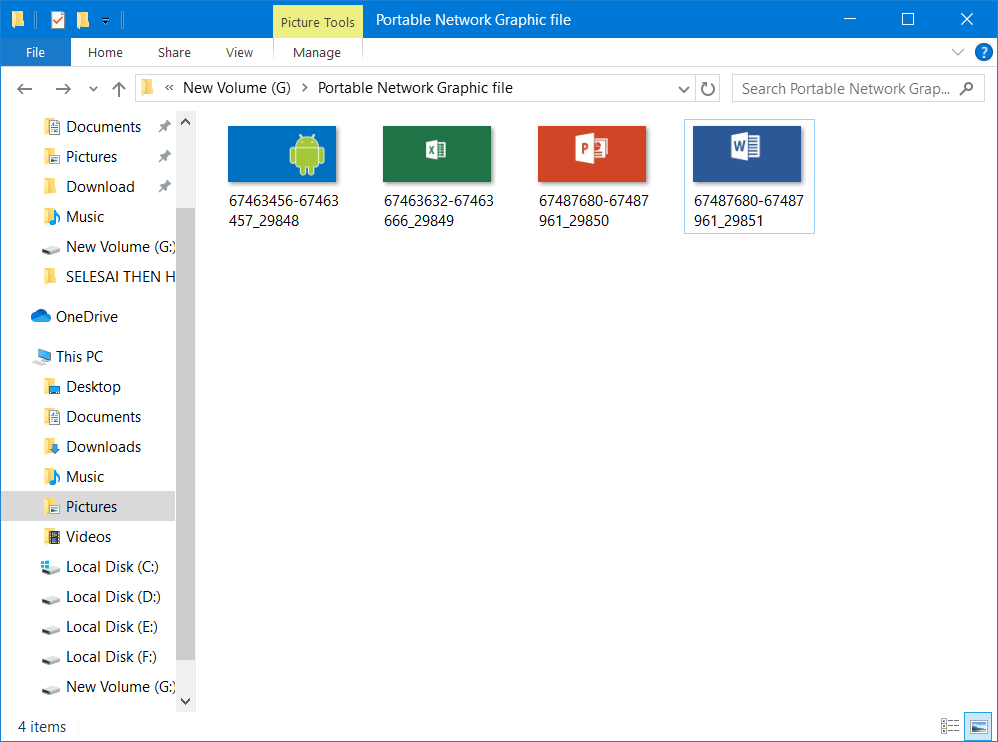
Catatan: Sedikit tips dari saya, ketika anda mengalami kejadian terhapusnya file secara tidak sengaja, segera lakukan recovery data, jangan ditunda-tunda.
Misalkan begini, anda secara tidak sengaja menghapus file-file yang terdapat pada drive D:, hal pertama yang perlu anda lakukan adalah jangan menempatkan file baru (file apapun itu) pada drive D:, itu akan menyebabkan file lama yang terhapus bisa saja tertindih oleh file baru yang barusan anda tempatkan pada drive tersebut. Kurang lebih seperti itu konsep dasarnya.
Keunggulan EaseUS Data Recovery Wizard

Sebenarnya ada banyak keunggulan yang dimiliki EaseUS Data Recovery Wizard, namun saya hanya akan menyebutkan yang paling utama saja, diantaranya:
Interface yang Friendly
EaseUS Data Recovery Wizard memiliki tampilan yang modern dan user-friendly dimana pengguna yang baru pertama kali menggunakan software ini tidak akan kesulitan ketika mengoperasikannya.
Pertama kali anda membuka EaseUS Data Recovery Wizard, akan disuguhkan dengan tampilan daftar drive yang tersedia atau terhubung pada PC anda. Tidak hanya menampilkan daftar drive yang terhubung, anda juga bisa merecovery folder tertentu saja.
Bagian yang saya kurang sukai dari interface software ini adalah, kita tidak bisa melakukan minimize layar utama EaseUS Data Recovery Wizard. Bagi sedikit orang, termasuk saya, hal ini cukup membuat tidak nyaman. Hanya satu itu saja kekurangan dari segi interface, selebihnya bagus dan tidak ada masalah.
Proses Scanning File Super Cepat
Saya pernah mencoba beberapa software recovery yang tersebar di internet dan hanya EaseUS Data Recovery Wizard yang memiliki proses scanning file yang cukup cepat dibanding software sejenis lainnya.
Dalam beberapa hitungan menit saja, ada puluhan ribu file yang berhasil ditemukan oleh EaseUS Data Recovery Wizard. Ini merupakan poin plus tersendiri dari software ini. Tidak heran jika banyak yang menganggap software ini sebagai “software recovery terbaik“.
Harga yang Kompetitif
EaseUS Data Recovery Wizard dibanderol dengan harga yang masih dibilang wajar, yakni $69.95 untuk versi Pro dan $99.90 untuk versi Pro + WinPE.
Apakah harga diatas termasuk mahal? Jawabannya tergantung. Misal ada data-data penting saya yang secara tidak sengaja terhapus, misal data perkantoran, client atau data kuliah saya dan saya benar-benar membutuhkan data tersebut, maka saya pribadi, tidak akan berfikir 2X untuk membeli software ini.
Support Seumur Hidup
Fitur ini hanya didapat bagi pengguna versi Pro, tidak untuk versi Free. Sesudah anda membeli software ini, tidak serta-merta anda akan ditinggalkan begitu saja. Ketika anda mengalami kesulitan atau kendala dalam mengoperasikan EaseUS Data Recovery Wizard, anda bisa langsung menghubungi tim support mereka.
Atau lebih mudahnya, anda bisa googling mengenai kendala anda tersebut. Software ini cukup terkenal dan mempunyai kurang lebih 72 juta pengguna di seluruh dunia. Tidak sedikit orang yang mempublish artikel atau dokumentasi mengenai penggunaan EaseUS Data Recovery Wizard.
Saya berharap ulasan mengenai EaseUS Data Recovery Wizard dapat membantu anda dalam mempertimbangkan software recovery mana yang bagus dan handal dalam mengembalikan data yang secara tidak sengaja terhapus / terformat.
Bagaimana tanggapan anda mengenai EaseUS Data Recovery Wizard? Apakah anda tertarik untuk mencobanya? Jika tertarik, silahkan lakukan pembelian melalui link dibawah ini:
DAPATKAN DISKON 50% MELALUI LINK INI!
Editor: Muchammad Zakaria
Download berbagai jenis aplikasi terbaru, mulai dari aplikasi windows, android, driver dan sistem operasi secara gratis hanya di Nesabamedia.com: